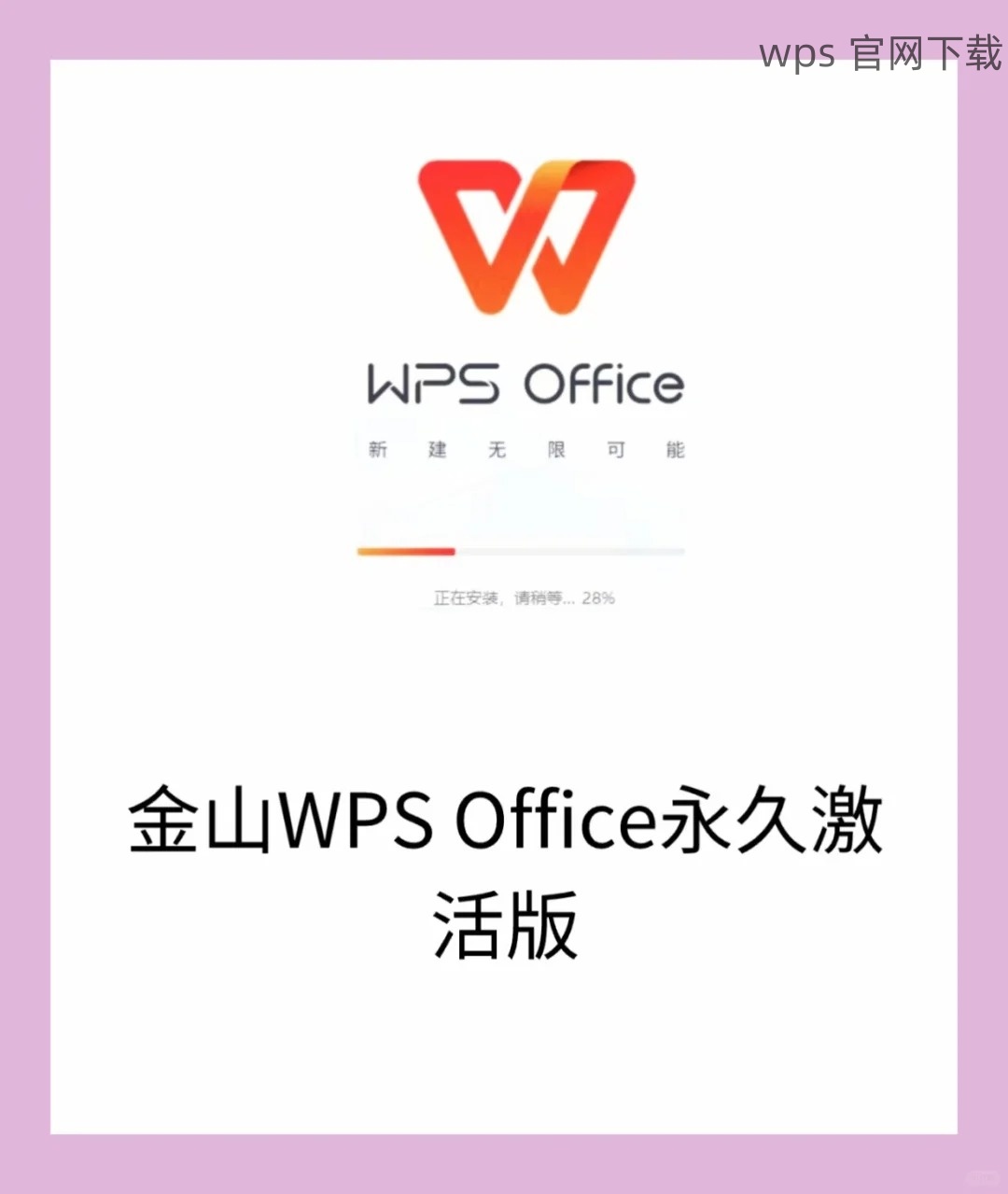在处理文档时,选择合适的字体可以大大提升文本的可读性和美观度。行楷字体因其优雅的书写方式受到许多人的喜爱。接下来将详细介绍如何通过 wps 下载 行楷字体,并解决可能遇到的问题。
相关问题
步骤一:访问字体下载网站
在使用 wps 下载 行楷字体之前,首先需要选择一个可信的字体下载网站。可以通过搜索引擎查找相关的字体资源网站,这些网站通常提供多种字体的下载链接。
在浏览器中输入常见字体网站,例如“字库网”或者“字体之家”,找到专门提供行楷字体的页面。确保选择的网页是安全可靠的,这样可以避免下载到恶意软件。
在网站上寻找行楷字体的分类,通常你能够看到多个版本的行楷字体。点击查看字体样式,确认是否符合你的需要。
步骤二:选择合适的文件格式
在找到满意的行楷字体后,点击下载按钮。在下载的选项中,选择最适合的文件格式,通常为 .ttf 或 .otf 格式。确保下载的文件是最新版本,这样功能较齐全,并且兼容性较好。
记得要查看字体许可证说明,确保该字体可以用于商业和非商业用途。如果没有相关说明,选择其他字体。
步骤三:完成下载并解压
成功下载后,请检查下载的文件夹,找出刚刚下载的行楷字体文件。使用压缩软件(如 WinRAR 或 7-Zip)解压缩文件。如果文件没有压缩,可以直接跳过这一步。
完成解压缩后,双击打开字体文件,确保文件能够正常显示。如果字体预览显示正常,即可进行安装。
步骤一:打开字体管理器
在电脑上找到控制面板,搜索并选择“字体”管理器。你也可以通过 Windows 的搜索框直接输入“字体”,快速访问该功能。进入字体管理器后,会看到当前系统中已安装的字体列表。
在字体管理器中,确保预览窗口可以正常显示。这将帮助你确认所下载的行楷字体是否可以直接添加到系统中。
步骤二:导入行楷字体
在字体管理器中,找到“文件”选项,在其下拉菜单中选择“安装新字体”。在弹出的窗口中,浏览至你刚刚下载并解压的行楷字体文件夹,将该字体添加到列表中。
确认选择的行楷字体后,点击“确定”以完成安装。此时,系统将自动将该字体添加到默认字体列表中。
步骤三:重启 wps 中文版
安装完行楷字体后,重启 wps 中文版软件。重启程序后,在字体选择框中输出现已经安装的行楷字体。通常情况下,它会出现在字体列表的顶部。
若字体列表中未能找到行楷字体,可以尝试再次查找已安装的选项,确保安装过程没有出错。重启后正常应用该字体,可以进一步验证安装的有效性。
步骤一:字体无法显示的原因
如果在 wps 中未能找到行楷字体,说明字体可能未成功安装。请重新检查字体管理器,确保行楷字体已显示在列表中,并尝试重复安装步骤。
另外,某些情况下,设置字体的首选项可能影响字体的选择。确认 wps 中的默认字体设置。
步骤二:如何修复字体显示问题
如果行楷字体仍不显示,可以通过删除文件并重新安装来修复。确保在字体管理器中删除无效的行楷字体,之后从官网下载最新文件,按照上述安装步骤再次下载。
可以尝试下载不同版本的行楷字体,确保选择最兼容的版本。同样要遵循官网提供的步骤,避免任何错误。
步骤三:清理字体缓存
若以上方法都无效,可能是字体缓存造成的问题。通过清理字体缓存来解决此类问题,有助于操作系统正确加载新安装的字体。可以使用清理工具进行字体缓存的清理,帮助改善字体使用。
行楷字体在 wps 中文版中的应用,不仅让文档变得更为美观,还提高了文本的可读性。在确保通过合适渠道进行 wps 下载 行楷字体的同时,了解相关的安装及解决步骤也是非常重要的。通过上述内容,相信你能够顺利完成字体的下载与安装,并在文档中应用行楷字体。
适时检查并更新字体资源,将保证你的文档设计始终处于最佳状态。希望这篇内容能够帮助你顺利解决字体相关的问题!
 wps中文官网
wps中文官网